VPN이란 무엇인가요? VPN 가상 사설망의 장단점

VPN이란 무엇이며, VPN의 장단점은 무엇일까요? WebTech360과 함께 VPN의 정의와 이 모델 및 시스템을 업무에 적용하는 방법에 대해 알아보겠습니다.
Windows 10에서는 백그라운드 앱을 관리하는 데 전념하는 페이지를 쉽게 찾을 수 있습니다. 하지만 Windows 11 에서는 이 작업이 조금 더 어렵습니다. 하지만 Windows 11에서는 여전히 백그라운드 앱을 끌 수 있습니다. 각 애플리케이션이나 모든 애플리케이션에 설정할 수 있으며, 컴퓨터의 한 사용자나 모든 사용자에 대해 설정할 수 있습니다.
참고: 이 문서에서 WebTech360이 안내하는 내용은 Microsoft Store에서 설치한 앱에서만 작동합니다. 다른 출처에서 다운로드한 모든 앱에는 백그라운드 실행을 설정하는 기능이 없습니다. 또한, 앱이 백그라운드에서 실행되는 것을 차단한다고 해서 앱을 사용할 수 없다는 것은 아닙니다. 이러한 앱은 여전히 정상적으로 실행할 수 있습니다.
Windows 11에서 백그라운드 앱을 비활성화하는 방법은 여러 가지가 있습니다. 자세한 내용은 다음과 같습니다.
목차
1. Windows 11에서 설정을 엽니다. Win + I 단축키를 사용하여 빠르게 열거나 다른 방법을 사용할 수 있습니다.
2. 앱을 탭한 다음 앱 및 기능을 탭합니다 .
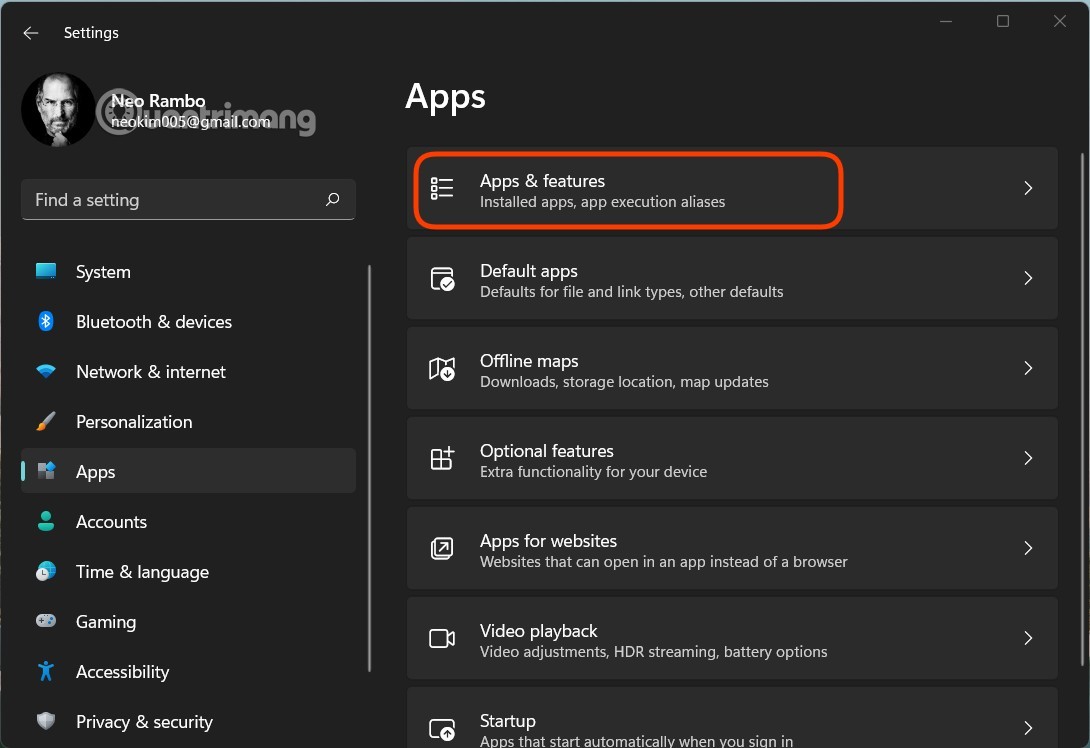
3. 백그라운드 실행을 비활성화하려는 앱을 찾으세요. 3개의 점을 클릭하고 고급 옵션을 선택하세요 .
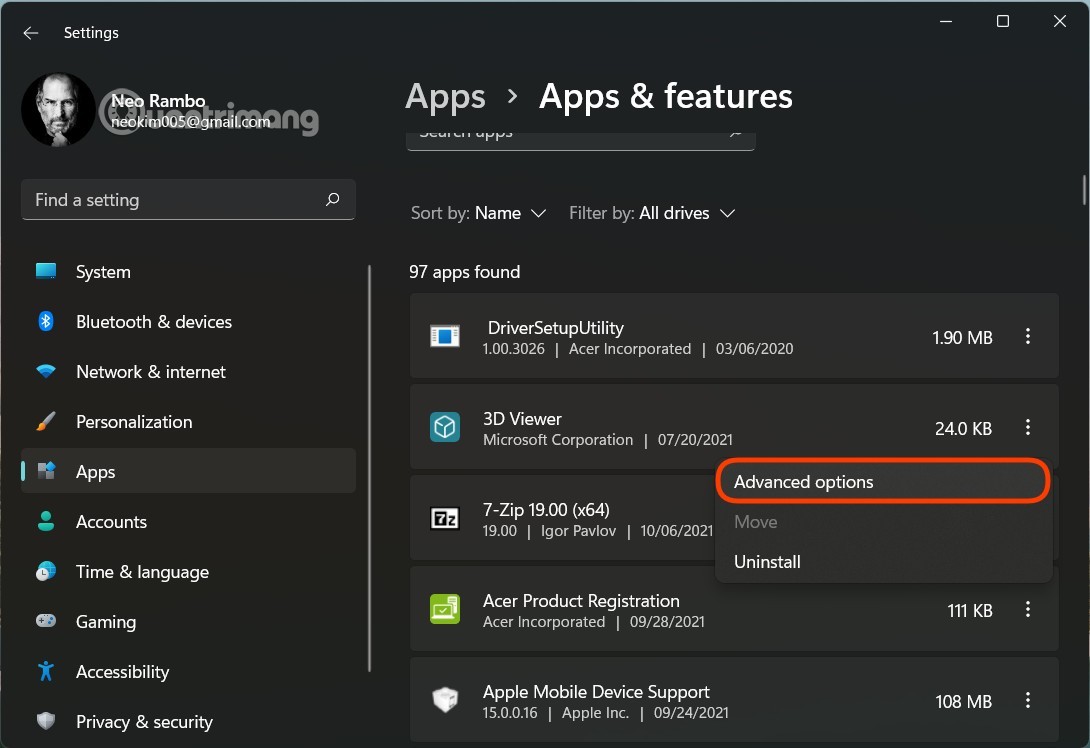
4. 백그라운드 앱 권한 으로 이동하여 원하는 모드를 선택하세요. 기본적으로 Windows 11은 전원 최적화 모드 로 설정됩니다 . Windows가 백그라운드에서 애플리케이션이 어떻게 동작하는지 관리할 수 있게 해줍니다. 예를 들어, 배터리 절약 모드를 켜면 시스템이 자동으로 모든 백그라운드 앱을 끕니다.
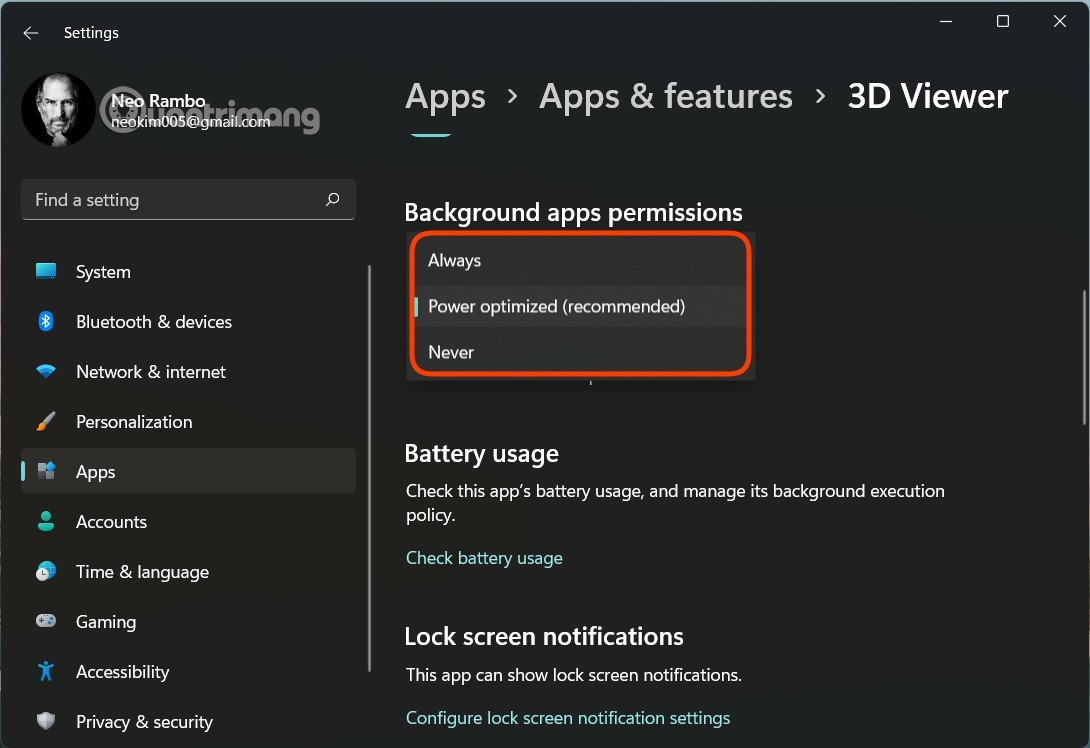
5. 앱이 백그라운드에서 실행되는 것을 방지하려면 '절대 안 함' 모드를 선택하세요. 하지만 '절대 안 함' 을 선택한 후에도 애플리케이션이 실패하거나, 알림을 보내지 않거나, 데이터를 업데이트하지 않으면 설정을 다시 전원 최적화 또는 항상으로 변경해야 합니다.
6. 다른 앱에도 위의 단계를 반복합니다.
Windows 11 설정의 전원 및 배터리 페이지는 설치된 앱의 배터리 사용에 대한 데이터를 제공합니다. 이 기능은 배터리 사용량에 따라 백그라운드 앱을 끄고 전력을 절약하려는 경우에 매우 유용합니다.
방법은 다음과 같습니다.
1. Win + I를 눌러 설정 페이지를 엽니다.
2. 시스템 탭에서 아래로 스크롤하여 전원 및 배터리를 클릭합니다 .
3. 배터리 섹션으로 스크롤하여 배터리 사용량을 클릭합니다 .
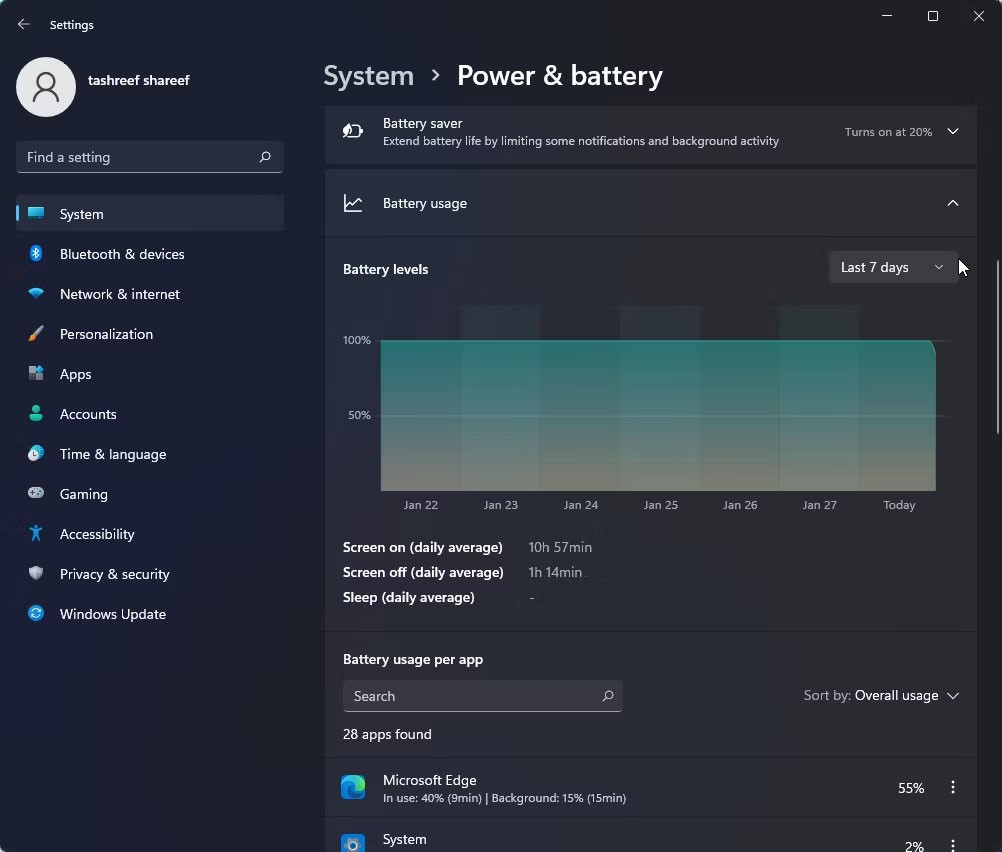
4. 배터리 수준 드롭다운 메뉴를 클릭 하고 지난 7일을 선택합니다 . Windows는 지난 7일 동안 배터리 전원을 사용한 모든 앱을 로드합니다.
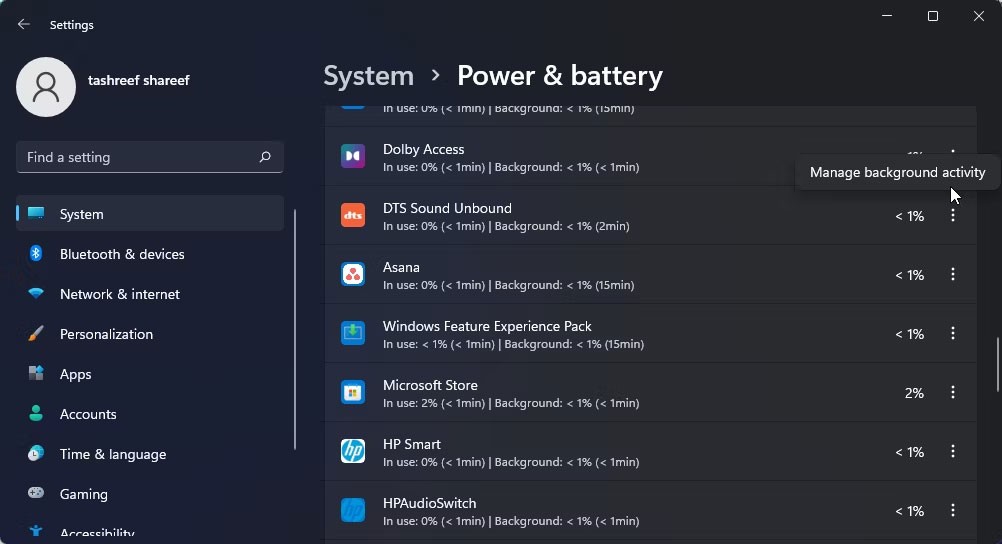
5. 백그라운드 앱 권한을 변경하려면 앱 이름 옆에 있는 세 개의 점 메뉴를 클릭하고 백그라운드 생산성 관리를 선택하세요 . 이 옵션은 Microsoft Store 앱에서만 사용할 수 있습니다.
6. 백그라운드 앱 권한 아래의 드롭다운 메뉴 (전원 최적화) 를 클릭 하고 안 함을 선택합니다 . 이렇게 하면 앱이 백그라운드에서 실행되는 것이 비활성화됩니다. '항상 '으로 설정하면 전원 상태에 관계없이 앱이 계속해서 백그라운드에서 실행됩니다.
7. 배터리를 소모하거나 시스템 성능에 영향을 줄 수 있는 모든 앱에 대해 이 단계를 반복합니다.
Windows 11 설정에는 백그라운드 앱을 한꺼번에 모두 끌 수 있는 버튼이 없습니다. 그러면 다음 단계인 레지스트리 사용으로 넘어가겠습니다.
1. Win + R을 눌러 실행을 열고 regedit를 입력한 후 Enter를 누릅니다 .
2. 다음 키에 접근하세요:
HKEY_CURRENT_USER\Software\Microsoft\Windows\CurrentVersion\BackgroundAccessApplications3. 오른쪽 창에서 GlobalUserDisabled 라는 DWORD(32비트) 값을 편집하거나 만듭니다 .
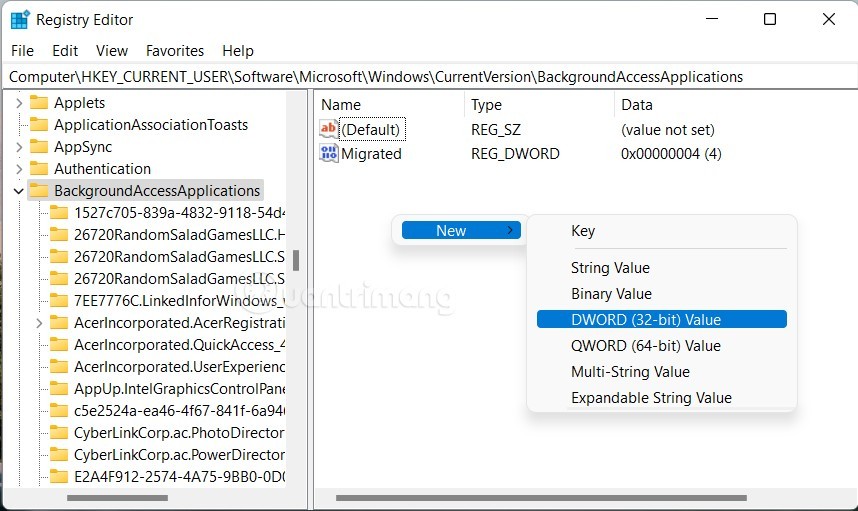
4. Windows 11에서 모든 백그라운드 앱이 실행되지 않도록 하려면 값 데이터 상자 에 1을 설정합니다.
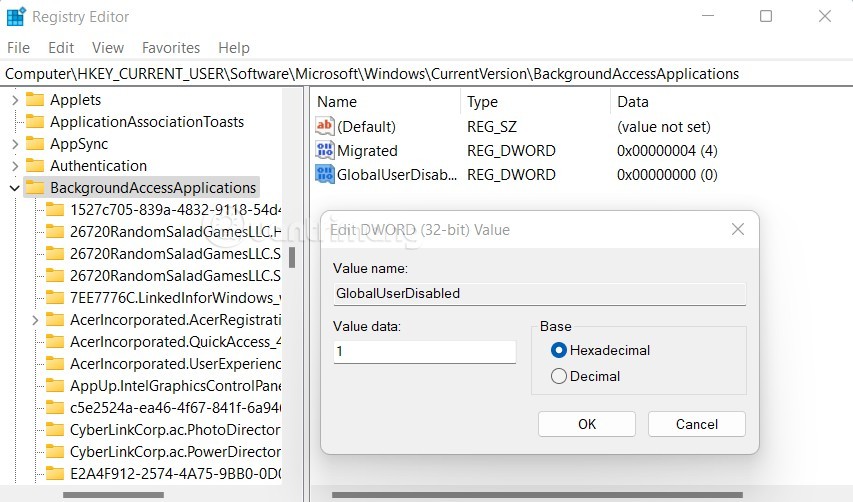
5. 변경 사항을 적용하려면 기기를 다시 시작하세요.
변경 사항을 취소하려면 GlobalUserDisabled 값을 0 으로 조정하기만 하면 됩니다 .
레지스트리를 편집하는 데 시간을 낭비하고 싶지 않다면 WebTech360에서 만든 REG 파일을 다운로드하면 됩니다.
1. 미리 만들어진 REG 파일의 ZIP 파일을 다운로드합니다 .
2. 원하는 폴더에 압축을 풉니다.
3. Tatappchayngam.reg 파일을 두 번 클릭하여 모든 백그라운드 앱을 끕니다.
4. 작업을 확인한 후 컴퓨터를 다시 시작하세요.
방금 다운로드한 ZIP 파일에서 Batapchayngam.reg 파일을 두 번 클릭하면 변경 사항을 취소할 수 있습니다 .
레지스트리 외에도 그룹 정책을 사용하여 Windows 11에서 컴퓨터의 모든 사용자에 대해 백그라운드 앱을 비활성화할 수 있습니다. 그룹 정책을 열 수 없는 Windows 11 Home의 경우 미리 편집된 REG 파일도 제공합니다.
1. Win + R을 눌러 로컬 그룹 정책 편집기를 열고 gpedit.msc를 입력한 후 Enter를 누릅니다 .
2. 컴퓨터 구성\관리 템플릿\Windows 구성 요소\앱 개인 정보 보호 폴더로 이동합니다.
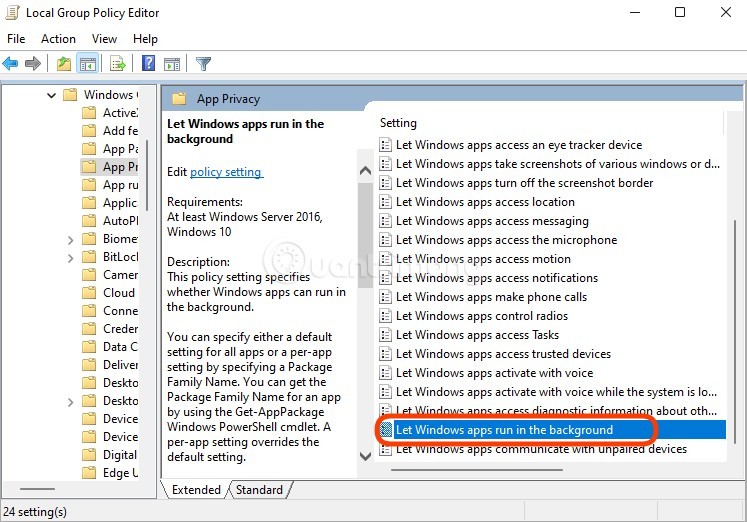
3. 오른쪽 창에서 'Windows 앱을 백그라운드에서 실행'을 찾아 클릭 하고 '활성화'를 선택합니다 .
4. 모든 앱에 대한 기본값 메뉴에서 강제 거부를 선택합니다 . 적용 및 확인을 클릭하세요 .
따라서 Windows 11 컴퓨터의 모든 사용자에 대해 백그라운드 앱을 비활성화했습니다.
앞서 언급했듯이 Windows 11 Home에서는 로컬 그룹 정책 편집기를 사용할 수 없으므로 레지스트리를 사용하여 모든 사용자의 백그라운드 앱을 비활성화해야 합니다.
1. Win + R을 눌러 실행을 열고 regedit를 입력한 후 Enter를 누릅니다 .
2. 다음 키에 접근하세요:
HKEY_LOCAL_MACHINE\SOFTWARE\Policies\Microsoft\Windows\AppPrivacyAppPrivacy를 찾을 수 없는 경우 Windows를 마우스 오른쪽 버튼으로 클릭하고 새로 만들기 > 키를 선택하여 새 AppPrivacy를 만들 수 있습니다 .
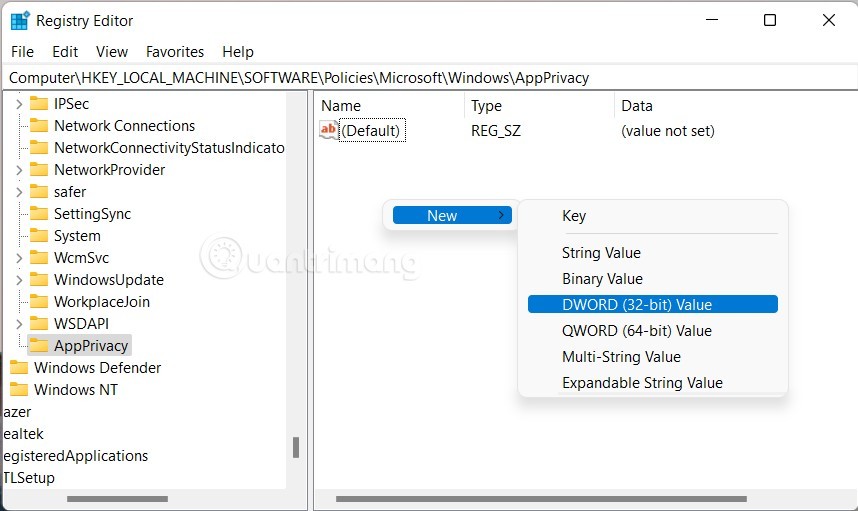
3. AppPrivacy를 만든 후 오른쪽 상자를 클릭하여 LetAppsRunInBackground 라는 이름의 DWORD(32비트) 값을 만들고 값을 2 로 설정합니다 .
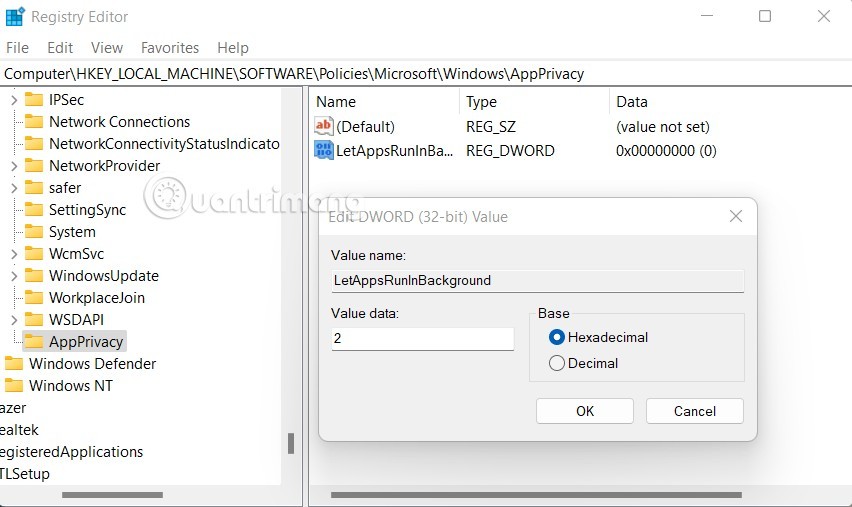
4. 컴퓨터를 다시 시작합니다.
평소처럼 WebTech360에서는 레지스트리를 빠르게 변경할 수 있도록 REG 파일을 만들어서 다운로드할 수 있도록 했습니다. Tatappchayngamalluser.reg 와 Batappchayngamalluser.reg라는 두 개의 REG 파일이 있으며 , 이는 백그라운드 앱을 켜고 끄는 기능에 해당합니다. ZIP 파일을 다운로드하고 압축을 풀어서 사용하세요:
행운을 빌어요!
VPN이란 무엇이며, VPN의 장단점은 무엇일까요? WebTech360과 함께 VPN의 정의와 이 모델 및 시스템을 업무에 적용하는 방법에 대해 알아보겠습니다.
Windows 보안은 기본적인 바이러스 차단 이상의 기능을 제공합니다. 피싱, 랜섬웨어 차단, 악성 앱 실행 방지 등 다양한 기능을 제공합니다. 하지만 이러한 기능은 여러 겹의 메뉴 뒤에 숨겨져 있어 쉽게 찾을 수 없습니다.
한번 배우고 직접 시도해보면 암호화가 매우 사용하기 쉽고 일상생활에 매우 실용적이라는 걸 알게 될 겁니다.
다음 글에서는 지원 도구인 Recuva Portable을 사용하여 Windows 7에서 삭제된 데이터를 복구하는 기본 방법을 소개합니다. Recuva Portable을 사용하면 편리한 USB에 저장하여 필요할 때마다 사용할 수 있습니다. 이 도구는 작고 간단하며 사용하기 쉬우며 다음과 같은 기능을 제공합니다.
CCleaner는 단 몇 분 만에 중복 파일을 스캔한 후, 어떤 파일을 삭제해도 안전한지 결정할 수 있도록 해줍니다.
Windows 11에서 다운로드 폴더를 C 드라이브에서 다른 드라이브로 이동하면 C 드라이브의 용량을 줄이는 데 도움이 되고 컴퓨터가 더 원활하게 실행되는 데 도움이 됩니다.
이는 Microsoft의 일정이 아닌 사용자의 일정에 따라 업데이트가 이루어지도록 시스템을 강화하고 조정하는 방법입니다.
Windows 파일 탐색기는 파일 보기 방식을 변경할 수 있는 다양한 옵션을 제공합니다. 시스템 보안에 매우 중요한 옵션 중 하나가 기본적으로 비활성화되어 있다는 사실을 모르실 수도 있습니다.
적절한 도구를 사용하면 시스템을 검사하여 시스템에 숨어 있는 스파이웨어, 애드웨어 및 기타 악성 프로그램을 제거할 수 있습니다.
아래는 새 컴퓨터를 설치할 때 권장하는 소프트웨어 목록입니다. 이를 통해 컴퓨터에 가장 필요하고 가장 좋은 애플리케이션을 선택할 수 있습니다!
플래시 드라이브에 전체 운영 체제를 저장하는 것은 특히 노트북이 없는 경우 매우 유용할 수 있습니다. 하지만 이 기능이 Linux 배포판에만 국한된다고 생각하지 마세요. 이제 Windows 설치를 복제해 볼 때입니다.
이러한 서비스 중 몇 가지를 끄면 일상 사용에 영향을 주지 않고도 배터리 수명을 상당히 절약할 수 있습니다.
Ctrl + Z는 Windows에서 매우 자주 사용되는 키 조합입니다. Ctrl + Z를 사용하면 Windows의 모든 영역에서 작업을 실행 취소할 수 있습니다.
단축 URL은 긴 링크를 정리하는 데 편리하지만, 실제 목적지를 숨기는 단점이 있습니다. 악성코드나 피싱을 피하고 싶다면 무작정 링크를 클릭하는 것은 현명한 선택이 아닙니다.
오랜 기다림 끝에 Windows 11의 첫 번째 주요 업데이트가 공식적으로 출시되었습니다.













